Auch bei Windows 10 kann es mal vorkommen, das es zu ernsteren Problemen kommt. Das kann z.B. nach der Installation eines fehlerhaften Treibers sein oder man hat bei einem Eingriff in die Registry einen Fehler gemacht. Um die Probleme wieder zu beheben bzw. die gemachten Änderungen rückgängig zu machen, kann man Windows 10 im abgesicherten Modus starten. Doch was ist der abgesicherte Modus eigentlich und wie kann man den Rechner in diesen abgesicherten Modus starten lassen?
Wie immer führen mehrere Wege zum Ziel und so ist es auch beim abgesicherten Modus unter Windows 10. Ich möchte euch hier mal die gängigsten Möglichkeiten vorstellen.
So startet man Windows 10 im abgesicherten Modus
Noch eine kurze Erklärung vorweg. Der abgesicherte Modus ist eine Betriebsart von Windows in der nur die unbedingt nötigen Treiber und Dienste geladen und ausgeführt werden. Ideal also, um Fehler und Probleme zu suchen und zu beheben. Und so startet man einen Rechner mit Windows 10 im abgesicherten Modus:
Die einfachste Möglichkeit ist wahrscheinlich der folgende Weg. Während man die Windows-Taste gedrückt hält, drückt man die Taste R auf der Tastatur. Es öffnet sich das Ausführen-Fenster. Hier gibt man nun den Befehl msconfig ein:

Nach einem Klick auf den OK Button oder einfach durch drücken der Enter-Taste führt Windows den Befehl aus und öffnet die Systemkonfiguration. Wie man im folgenden Screenshot sehen kann, gibt es in diesem Tool mehrere Tabs.
Um die Start-Einstellungen anpassen zu können, wechselt man auf die Registerkarte Start.
Das sollte dann in etwa so aussehen:
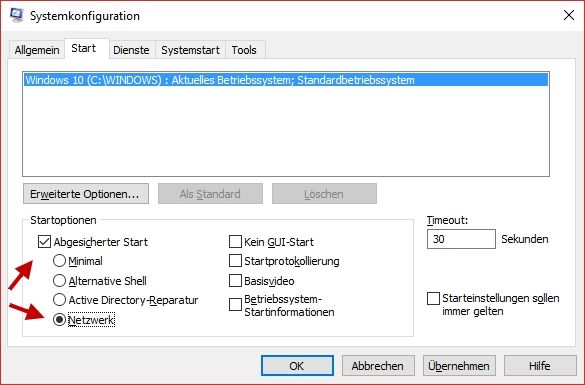
Wie man sehen kann habe ich hier im Bereich Startoptionen schon den abgesicherten Modus aktiviert. Dazu einfach das Kontrollkästchen bei Abgesicherter Start anklicken. Außerdem habe ich als Modus Netzwerk ausgewählt. Das heißt es werden auch die Netzwerktreiber geladen. Zugriff auf das Netzwerk und das Internet sind somit möglich.
Dann einfach diese Einstellungen übernehmen und den Rechner neu starten. Windows 10 wird nun im abgesicherten Modus gestartet. Und zwar bei jedem Neustart wieder. Nachdem man seine Reparaturen gemacht hat, z.B. der fehlerhafte Treiber wieder deinstalliert wurde, kann man msconfig erneut ausführen und das Häkchen bei Abgesicherter Start wieder entfernen.
Dann startet Windows 10 auch wieder ganz normal und hoffentlich fehlerfrei. Wie bereits erwähnt gibt es ja mehrere Wege, um Windows 10 im abgesicherten Modus starten zu lassen. Ich persönlich bevorzuge den hier beschriebenen Weg.




